Cloud Translation memungkinkan Anda menerjemahkan string arbitrer ke dalam bahasa apa pun yang didukung. Deteksi bahasa juga tersedia jika bahasa sumber tidak diketahui.
Yang akan Anda pelajari
- Membuat permintaan Cloud Translation API dan memanggil API menggunakan curl
- Menerjemah Teks
- Menggunakan Edisi Premium
- Mendeteksi Bahasa
Yang akan Anda butuhkan
Survei
Bagaimana Anda akan menggunakan tutorial ini?
Bagaimana penilaian Anda terhadap pengalaman dengan Google Cloud Platform?
Penyiapan lingkungan mandiri
Jika belum memiliki Akun Google (Gmail atau Google Apps), Anda harus membuatnya. Login ke Google Cloud Platform console (console.cloud.google.com) dan buat project baru:
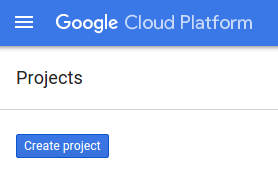
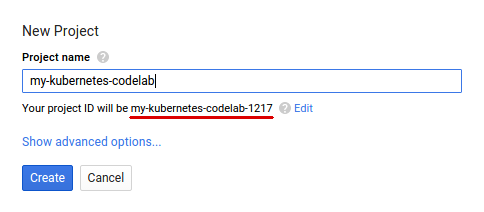
Ingat project ID, nama unik di semua project Google Cloud (maaf, nama di atas telah digunakan dan tidak akan berfungsi untuk Anda!)
Pengguna baru Google Cloud Platform memenuhi syarat untuk mendapatkan uji coba gratis senilai$300.
Penyiapan codelab di konferensi
Instruktur akan membagikan akun sementara dengan project yang sudah disiapkan kepada Anda, sehingga Anda tidak perlu khawatir tentang pengaktifan penagihan atau biaya apa pun yang terkait dengan menjalankan codelab ini. Perhatikan bahwa semua akun ini akan dinonaktifkan segera setelah codelab selesai.
Setelah Anda menerima nama pengguna / sandi sementara untuk login dari instruktur, login ke Konsol Google Cloud: https://console.cloud.google.com/.
Berikut yang akan Anda lihat setelah login :
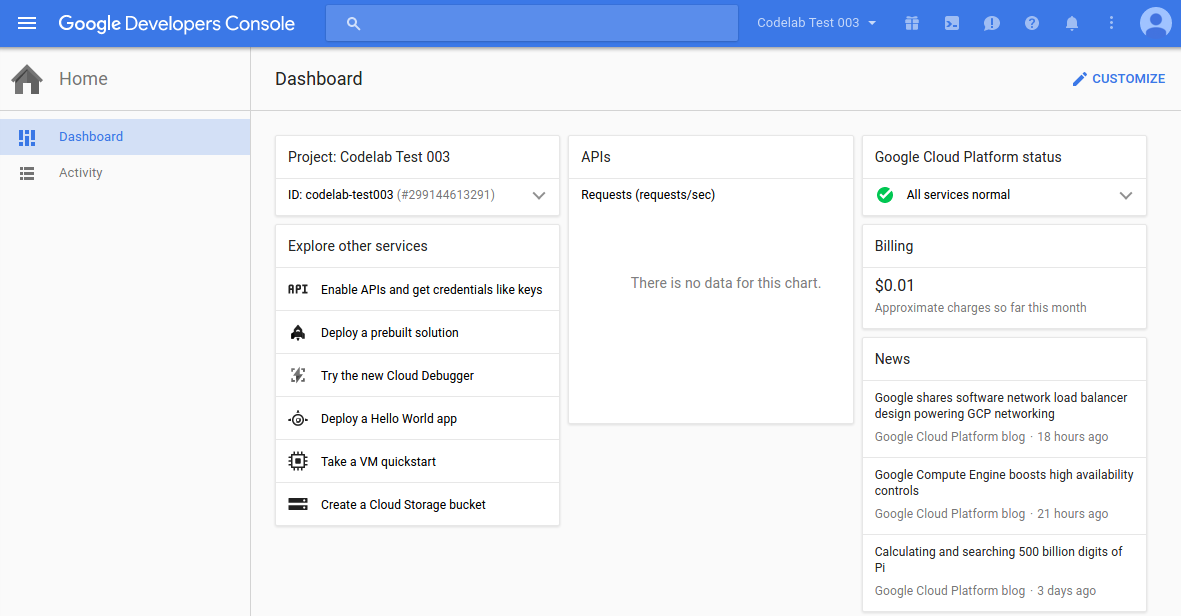
Klik ikon menu di kiri atas layar.

Pilih API Manager dari menu drop-down.
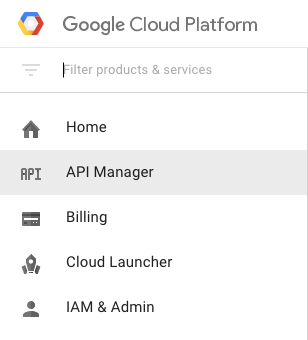
Klik Enable API.

Kemudian, telusuri "translate" di kotak penelusuran. Klik Google Cloud Translation API:
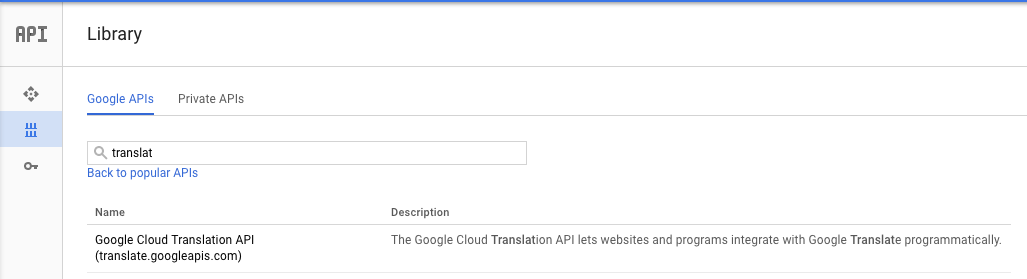
Jika API sudah diaktifkan, Anda akan melihat tombol "Nonaktifkan". Jangan menonaktifkan API.

Jika API dinonaktifkan, klik Aktifkan untuk mengaktifkan Cloud Translation API:
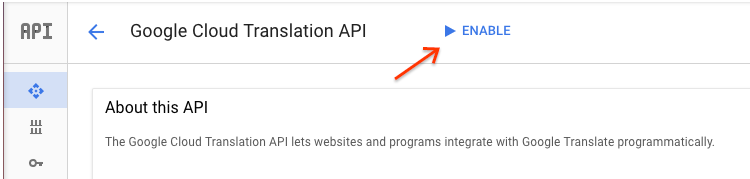
Tunggu beberapa detik hingga tombol diaktifkan. Anda akan melihat ini setelah diaktifkan:

Google Cloud Shell adalah lingkungan command line yang berjalan di Cloud. Mesin virtual berbasis Debian ini dilengkapi dengan semua alat pengembangan yang akan Anda perlukan (gcloud, bq, git, dan lainnya) serta menawarkan direktori beranda persisten sebesar 5 GB. Kita akan menggunakan Cloud Shell untuk membuat permintaan ke Translation API.
Untuk mulai menggunakan Cloud Shell, klik ikon "Activate Google Cloud Shell"  di pojok kanan atas header bar
di pojok kanan atas header bar

Sesi Cloud Shell akan terbuka di dalam frame baru di bagian bawah konsol dan menampilkan perintah command-line. Tunggu hingga perintah user@project:~$ muncul
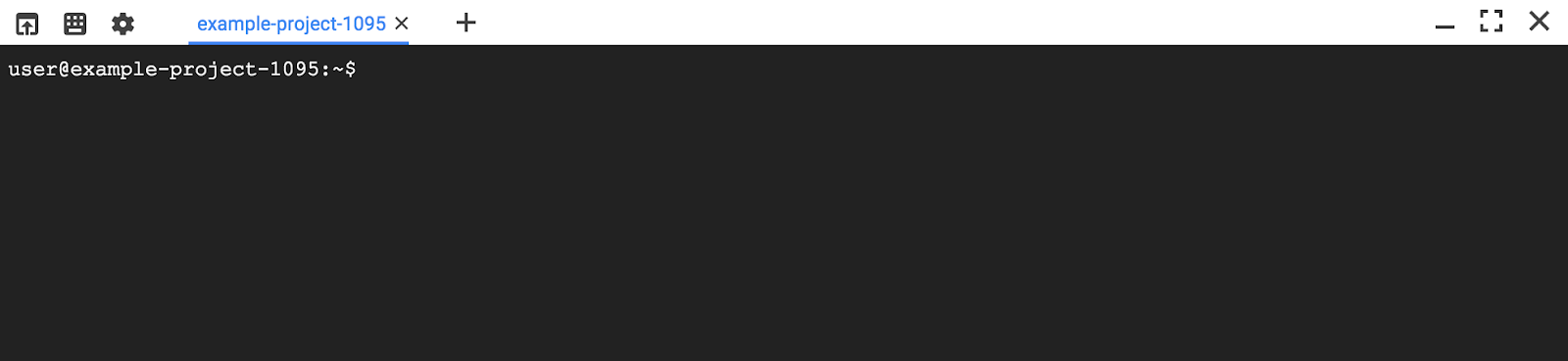
Karena kita akan menggunakan curl untuk mengirim permintaan ke Translation API, kita perlu membuat kunci API untuk meneruskan URL permintaan kita. Untuk membuat kunci API, buka bagian Pengelola API di dasbor proyek Anda:
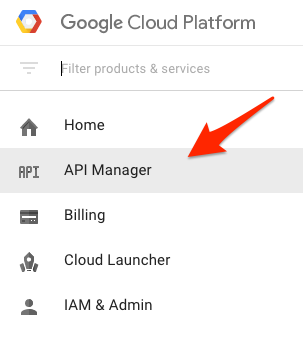
Kemudian, buka tab Credentials, lalu klik Create credentials:
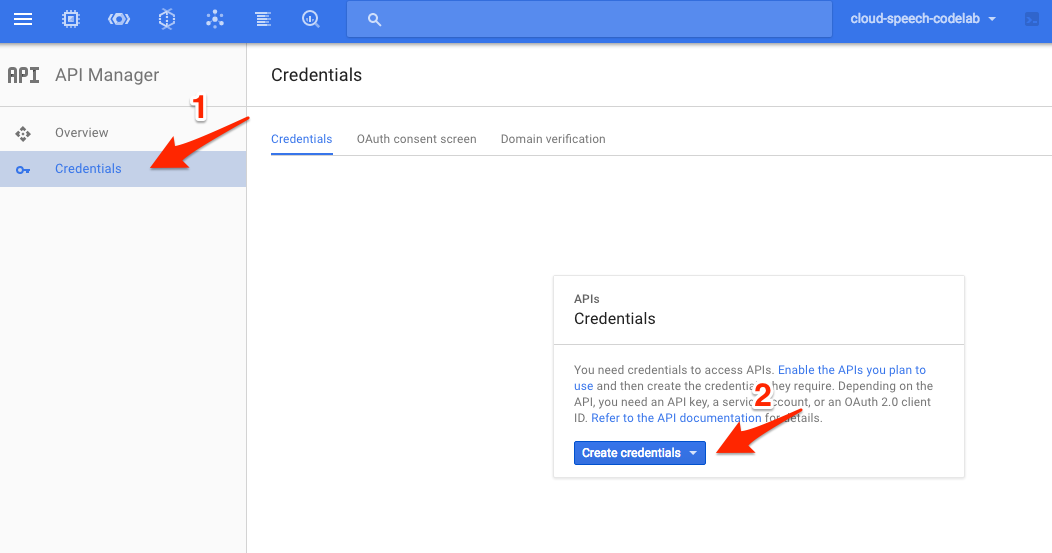
Pada menu drop-down, pilih Kunci API:
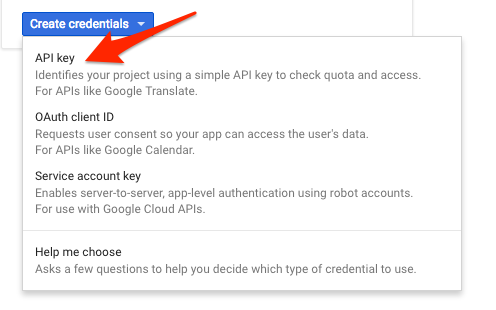
Selanjutnya, salin kunci yang baru saja Anda buat.
Salin Kunci API ke papan klip, lalu simpan ke variabel lingkungan di Cloud Shell menggunakan baris kode berikut. Pastikan untuk mengganti YOUR_API_KEY dengan kunci dari papan klip Anda.
export API_KEY=YOUR_API_KEYDalam contoh ini, Anda akan menerjemahkan string "My name is Steve" ke dalam bahasa Spanyol. Teruskan teks yang akan diterjemahkan, beserta variabel lingkungan kunci API yang sebelumnya sudah disimpan, ke Translation API dengan perintah curl berikut:
TEXT="My%20name%20is%20Steve"
curl "https://translation.googleapis.com/language/translate/v2?target=es&key=${API_KEY}&q=${TEXT}"
Respons Anda akan terlihat seperti berikut:
{
"data": {
"translations": [
{
"translatedText": "Mi nombre es Steve",
"detectedSourceLanguage": "en"
}
]
}
}
Dalam respons, Anda dapat melihat teks terjemahan serta bahasa sumber yang dideteksi API.
Selain menerjemahkan teks, Translation API juga memungkinkan Anda mendeteksi bahasa teks. Dalam contoh ini, Anda akan mendeteksi bahasa dari dua string. Teruskan teks yang akan diperiksa, beserta variabel lingkungan kunci API yang sebelumnya sudah disimpan, ke Translation API dengan perintah curl berikut:
TEXT_ONE="Meu%20nome%20é%20Steven"
TEXT_TWO="日本のグーグルのオフィスは、東京の六本木ヒルズにあります"
curl "https://translation.googleapis.com/language/translate/v2/detect?key=${API_KEY}&q=${TEXT_ONE}&q=${TEXT_TWO}"
Respons yang Anda terima seharusnya seperti ini:
{
"data": {
"detections": [
[
{
"confidence": 0.20671661198139191,
"isReliable": false,
"language": "pt"
}
],
[
{
"confidence": 0.97750955820083618,
"isReliable": false,
"language": "ja"
}
]
]
}
}Bahasa yang ditampilkan oleh sampel ini adalah "pt" dan "ja". Berikut adalah ID ISO-639-1 untuk bahasa Portugis dan Jepang. Daftar bahasa yang didukung oleh Translation API ini mencantumkan semua kemungkinan kode bahasa yang dapat ditampilkan.
Anda telah mempelajari cara menerjemahkan teks dengan Cloud Translation API.
Yang telah kita bahas
- Membuat permintaan Cloud Translation API dan memanggil API menggunakan curl
- Menerjemah Teks
- Menggunakan Edisi Premium
- Mendeteksi Bahasa
Langkah Berikutnya
- Lihat aplikasi contoh Translation API yang dibuat menggunakan library klien dengan berbagai bahasa pemrograman populer.
- Coba Vision API dan Speech API.

